Excel: hoe u de if-instructie gebruikt met de match-functie
U kunt de volgende syntaxis in Excel gebruiken om een IF- instructie te gebruiken met de functie MATCH :
=IF(ISNUMBER(MATCH( E2 , A2:A10 ,0)), “Yes”, “No”)
Deze specifieke formule controleert of de waarde in cel E2 bestaat in het bereik A2:A10 .
Als deze bestaat, retourneert de formule Ja .
Als deze niet bestaat, retourneert de formule Nee.
Opmerking : voel je vrij om „Ja“ en „Nee“ te vervangen door de andere waarden die je wilt retourneren.
Het volgende voorbeeld laat zien hoe u deze syntaxis in de praktijk kunt gebruiken.
Voorbeeld: hoe u de IF-instructie met de MATCH-functie in Excel gebruikt
Stel dat we de volgende gegevensset in Excel hebben die informatie bevat over verschillende basketbalspelers:
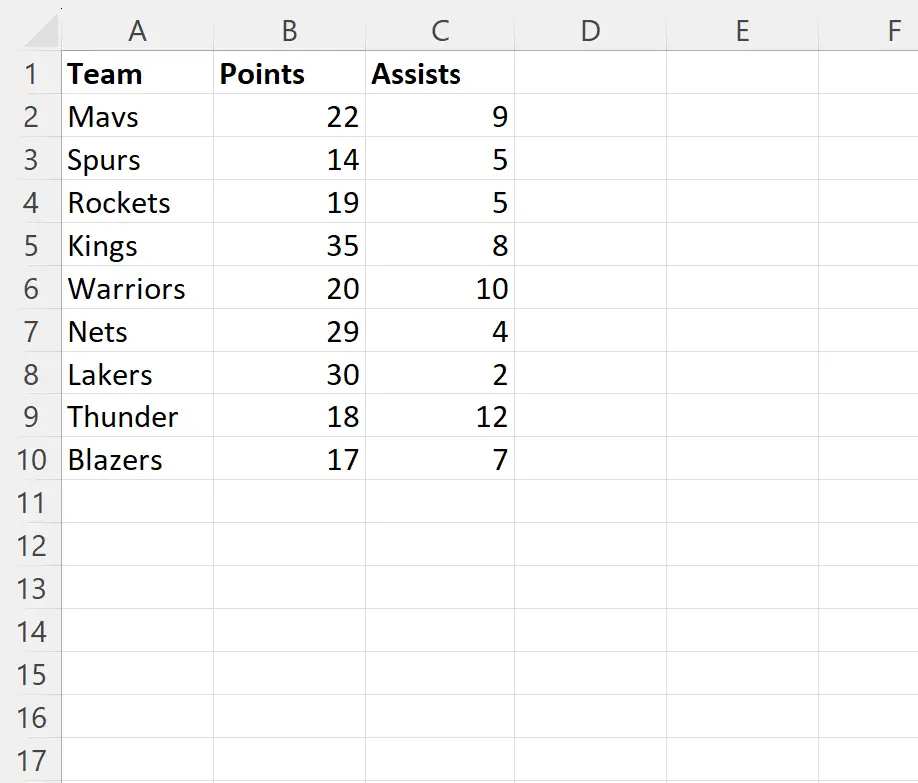
Laten we zeggen dat we willen controleren of de teamnaam „Lakers“ voorkomt in de teamkolom.
Om dit te doen, kunnen we de volgende formule in cel F2 typen:
=IF(ISNUMBER(MATCH( E2 , A2:A10 ,0)), “Yes”, “No”)
De volgende schermafbeelding laat zien hoe u deze formule in de praktijk kunt gebruiken:
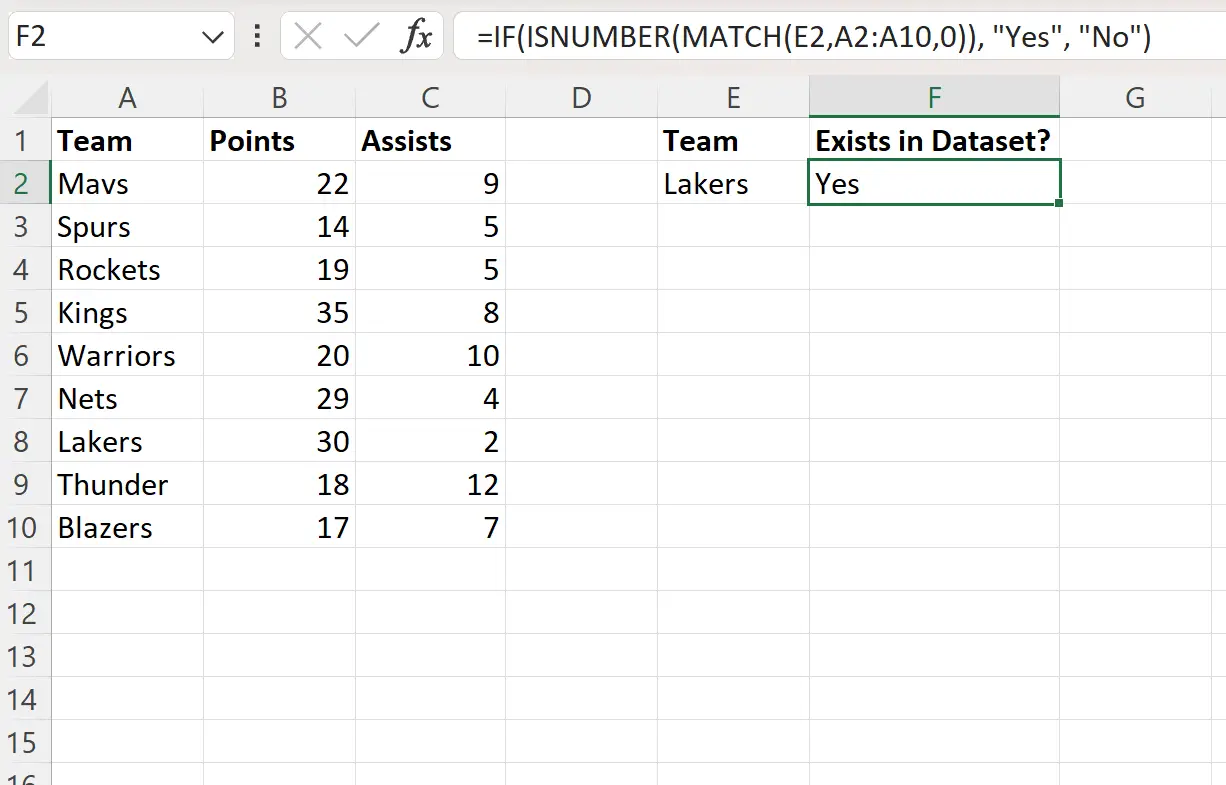
De teamnaam „Lakers“ komt voor in het bereik A2:A10 , dus de formule retourneert „Ja“ in cel F2 .
Houd er rekening mee dat u in de IF- instructie ook een celwaarde kunt retourneren in plaats van ‚Ja‘ of ‚Nee‘.
U kunt bijvoorbeeld de volgende formule gebruiken om de teamnaam te retourneren als deze bestaat in de teamkolom of anders in een lege ruimte:
=IF(ISNUMBER(MATCH( E2 , A2:A10 ,0)), E2 , “ ”)
De volgende schermafbeelding laat zien hoe u deze formule in de praktijk kunt gebruiken:
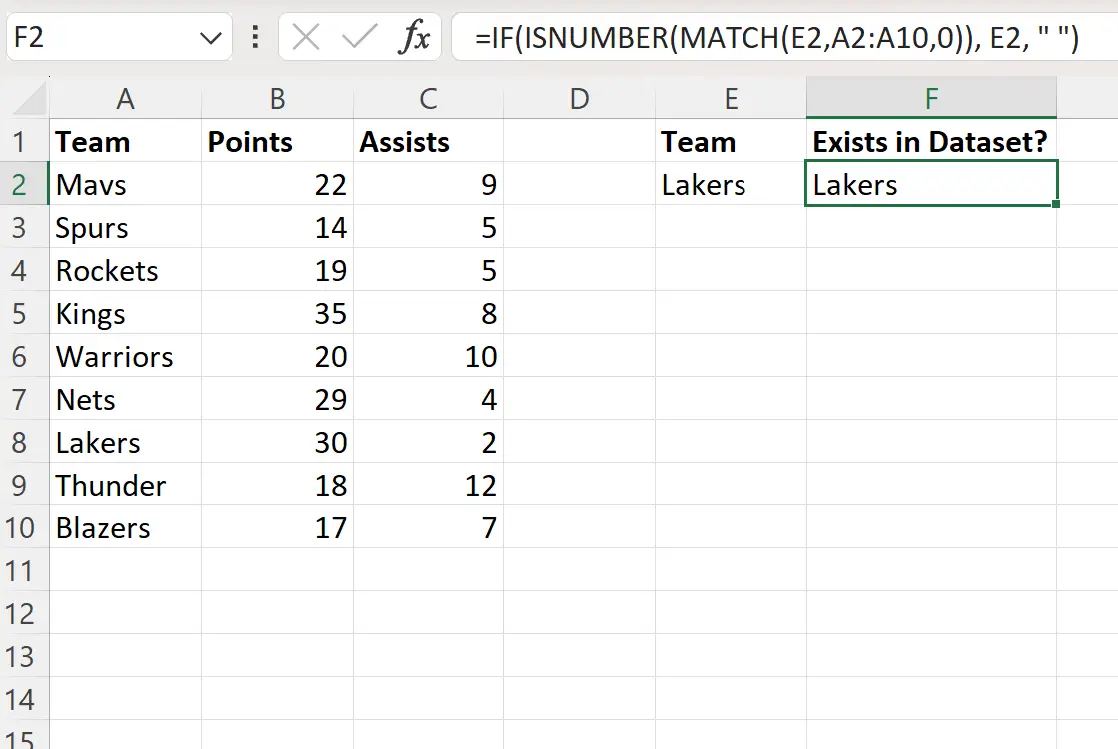
De formule retourneert eenvoudigweg de naam „Lakers“ in cel F2 omdat die naam bestond in de teamkolom.
Aanvullende bronnen
In de volgende zelfstudies wordt uitgelegd hoe u andere veelvoorkomende bewerkingen in Excel uitvoert:
Excel: hoe u de ALS-functie gebruikt met INDEX MATCH
Excel: SOM gebruiken met INDEX MATCH
Excel: gebruik INDEX en MATCH om meerdere waarden verticaal te retourneren